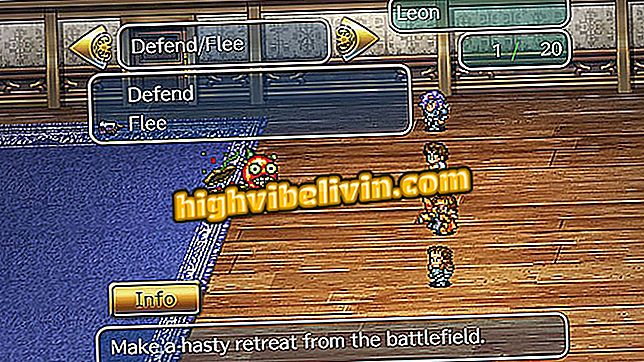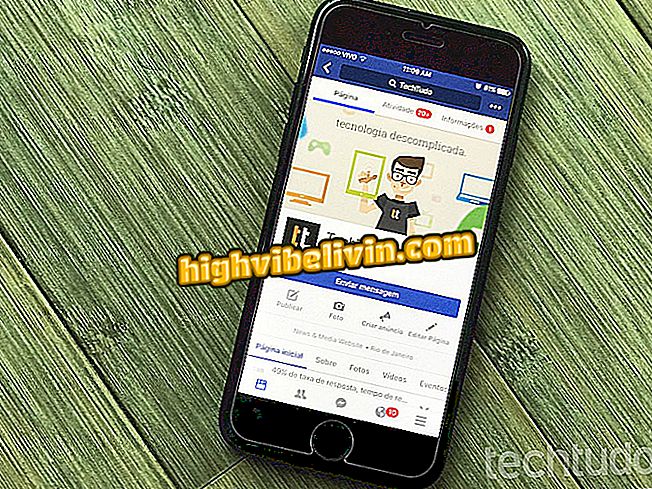Ako používať aplikáciu TomTom Go Brasil, aplikáciu GPS a mapy pre systém Android
TomTom Go Brasil je GPS a mapová aplikácia zameraná na mestá a brazílsku dopravu. Na rozdiel od TomTom GO World, ktorý sa vypláca po 75 míľach, je nová aplikácia úplne zadarmo na prevzatie a používanie. Program je alternatívou populárnej Waze, ktorá využíva informácie svojich užívateľov na vytvorenie komunity vodičov, ktorí si navzájom pomáhajú. Ponúka offline mapy, rovnako ako Mapy Google, zatiaľ čo Waze zatiaľ nemá podobnú funkciu.
S ním môže vodič kontrolovať dopravné podmienky na viacerých trasách, vedieť, kde je rýchlostný radar, ako aj maximálnu rýchlosť cesty. Okrem toho si môžete stiahnuť niekoľko máp. V súčasnosti je aplikácia k dispozícii iba pre telefóny s Androidom. Pozrite si príručku nižšie, ako používať novú aplikáciu TomTom Go Brazília na vašom smartfóne.
WhatsApp: Strike s futbalovými tímami priťahuje 2 milióny fanúšikov

Zistite, ako používať aplikáciu TomTom Go Brasil
Aplikácia: Získajte najlepšie tipy a najnovšie správy v telefóne
Ako ukladať mapy offline
Krok 1. Po prvom otvorení aplikácie si môžete stiahnuť mapy pre váš región. Na prvej obrazovke klepnite na "Štart". Potom vyberte región, v ktorom žijete, a zistite, či sa na ňu nachádza váš štát.
Je dôležité venovať pozornosť tomuto bodu, pretože rozdelenie, ktoré spoločnosť TomTom Go Brasil robí z brazílskych regiónov, nespĺňa kritériá IBGE. Napríklad štát Ceará, ktorý je v severovýchodnom regióne, je uvedený v aplikácii v regióne Sever. Takže, uvidíte, ktoré štáty sú uvedené v regióne, ktorý ste si vybrali, a ak je to v poriadku, dotknite sa položky "Stiahnuť".

Vyberte krajinu, ktorá sa má prevziať na TomTom GO Brazília
Krok 2. Teraz stačí čakať na dokončenie sťahovania. Postup môžete pozastaviť alebo zastaviť kedykoľvek. Po dokončení sa jednoducho dotknite tlačidla "Ďalej". Aplikácia požiada o ďalšie povolenia na zhromažďovanie údajov na zlepšenie aplikácie. Je na vás, či to povolíte alebo nie.

Sťahovanie máp na TomTom Go
Pridajte miesta ako doma a práca
Krok 1. Klepnite na položku "Menu" v ľavom dolnom rohu a vyberte položku "Pridať domov".

Pridanie adresy vášho domova na TomTom Go
Krok 2. Klepnite na "Hľadať" a zadajte adresu svojho bydliska. Nakoniec jednoducho kliknite na príslušnú adresu a potom na ďalšiu obrazovku stlačte "Set".

Výber adresy vášho domova na TomTom GO Brazília
Krok 3. Ak chcete pridať pracovné miesto znova do ponuky, dotknite sa položky "Moje miesta" iba tentokrát. Potom vyberte možnosť "Pridať úlohu". Potom zopakujte postup z kroku 2 tejto témy.

Pridanie pracoviska do služby TomTom Go
Nájsť miesta na parkovanie
Krok 1. Ak chcete nájsť bezpečné parkovacie miesta, prejdite do ponuky a vyhľadajte možnosť "Park". Na mape sa objaví niekoľko modrých balónov s "P" (Parkovanie - v angličtine).

Vyhľadávanie súkromných parkovísk na TomTom Go
Krok 2. Dotknite sa parkovacieho miesta, ktoré je najbližšie k vášmu cieľu a vyberte položku "Disk" a prejdite priamo naň.
Komunikujte radar
Kedykoľvek prejdete cez miesto, ktoré má rýchlostný radar, ale ešte nebolo uvedené na mape TomTom Go Brazil, môžete to oznámiť.
Krok 1. Vstúpte do ponuky aplikácií a vyhľadajte voľbu "Komunikovať radar". Dotknite sa na označenie existencie radaru v aktuálnej polohe.

Možnosť komunikovať s TomTom Go Brazília
Zdieľajte čas príchodu s priateľmi
Môžete tiež zdieľať svoj očakávaný čas príchodu so svojimi priateľmi. Tu je postup:
Krok 1. Keď ste si vybrali cieľ a aplikácia nastaví trasu, v pravom hornom rohu obrazovky sa zobrazí očakávaný čas príchodu. Klepnite na ňu a potom vyberte, komu chcete odoslať informácie a od ktorej aplikácie.

Zdieľanie času príchodu s priateľmi na službe TomTom Go
Pomocou týchto tipov môžete teraz nainštalovať TomTom Go Brazília na svoj smartphone so systémom Android a vyskúšať bez toho, aby ste museli minúť celú dátovú franšízu, pretože mapy môžu byť použité offline.
Ktorú najlepšiu aplikáciu súťažia s Waze a Mapami Google? Objavte vo fóre.